Den här artikeln visar dig steg för steg hur du ställer in Windows Live Hotmail på dina iOS-enheter. Stegen som är inblandade är samma för iPad, iPhone och iPod Touch. Vi kan ställa in detta genom att antingen använda Active Sync (med Microsoft Exchange) eller POP3. I denna handledning använder vi Active Sync.
Låt oss se stegen som är inblandade:
Knacka på inställningar > E-post, kontakter, kalendrar > Lägg till konto… > Microsoft Exchange
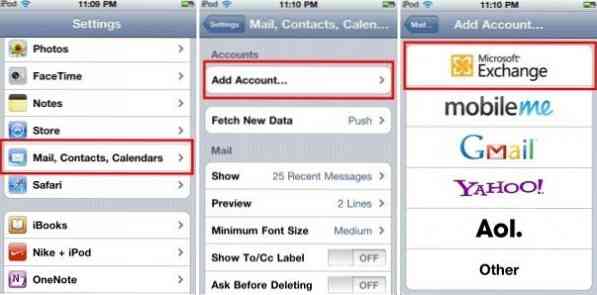
Ange sedan ditt fullständiga Hotmail-ID i båda E-post ochAnvändarnamnfält. Ange ditt lösenord Lösenord fält. I Beskrivning fält, skriv in en beskrivning, här har jag skrivit in som Hotmail eller vilket relevant namn du vill ha.
Lämna Domän fält tomt. Det börjar verifiera och det kan ta några sekunder innan nästa skärm (mitt) visas som visas nedan med Server fält.
I Server fält, ange m.hotmail.com och knacka Nästa. Om allt är OK får du nästa skärm där du kan välja E-post, kontakter, kalendrar för synkronisering.
Knacka Spara.
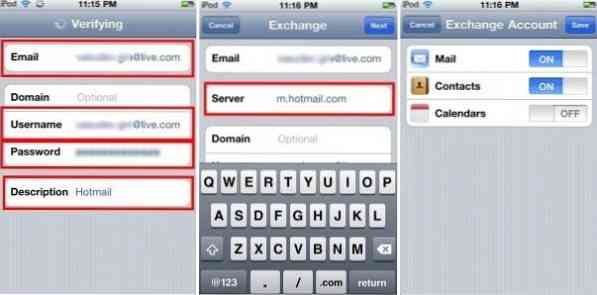
Det är allt!
Nu från startskärmen kan du trycka på Post för att kontrollera din e-post. Här kan du se två uppsatta konton. En vad vi just ställt in, det är genom att använda Active Sync som heter Hotmail. Så när vi trycker på det kan vi se alla mappar inklusive användarskapade bortsett från inkorgen.
Det är fördelen med att använda Active Sync.

Det andra kontot visas som LivePop3 är ett Pop3-konto som vi kommer att se i en annan artikel. Med Pop3 kan du bara se inkorgen och ingen annan mapp och det finns ingen synkronisering.
Så med Active Sync har vi skapat ett Push-konto där en e-postserver kan leverera nya e-postmeddelanden automatiskt så att du får e-post direkt om någon skickar det. Detta Push-konto kräver att din iPad regelbundet kontaktar ditt e-postkonto via nätet . Du kan stänga av detta Push-konto om du inte bryr dig om att få e-post direkt.
För detta från startskärmen, tryck på inställningar > E-post, kontakter, kalendrar > hämta ny data > tryck på Skjuta på till AV och tryck på ett alternativ nedan från Hämta som Var 15: e minut eller Varje timme osv.
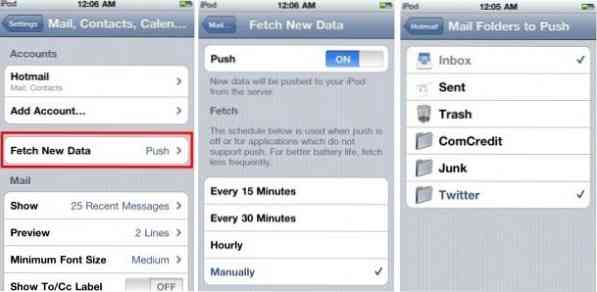
Du kan också lägga till vilka mappar du vill ska tryckas från inställningar > E-post, kontakter, kalendrar > Hotmail (eller vilket namn du har angett)> Mailmappar att skicka och markera vilka mappar du vill bortsett från inkorgensom visas i den tredje skärmdumpen ovan.
Observera också att om du försöker med äldre enheter som har version före iOS 4 (eller 3) ?) som endast stöder ett enda Active Sync-konto, se till att säkerhetskopiera data på enheten innan du ställer in Hotmail-konto om du har något annat Push-mail-konto som redan är inställt.
I nästa artikel kommer vi att se hur du ställer in Pop3 Hotmail-konto på iPad, iPhone eller iPod Touch.
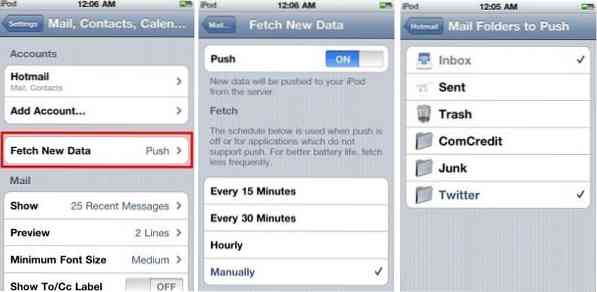
 Phenquestions
Phenquestions


